2020/8更新:
收到官方通知即將於2020/10到年底期間永久移除google music平台囉,畢竟多年前早就收購了youtube,這個發展走勢也是可想而知的,也算是這個產品生命週期內完成了階段性任務,如果有機會使用再來跟大家分享使用心得囉。
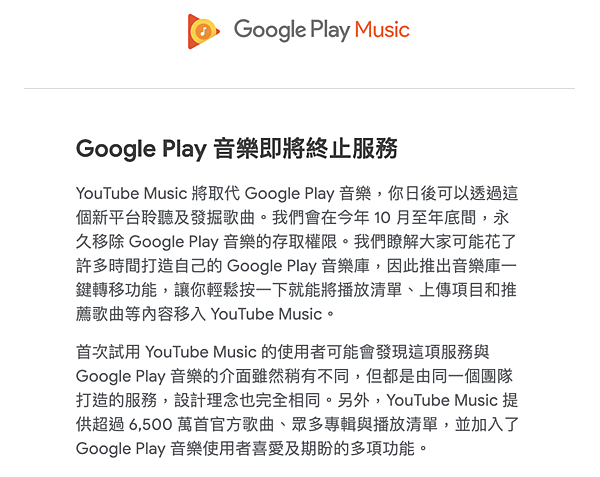
---------------------- 已下是2015/3舊文分隔線 ----------------------
最近換了iPhone6!第一次離開Android使用iOS,儘管很多人說「你用了就會深深著迷!」,至少目前我還沒有這種感覺,我還是覺得各有優缺耶。之所以換唉鳳,主要是因為它的相機和APP。
他的相機畫素雖不是最高(畫素是迷思!),但調教出的拍攝效果很不錯,光圈夠大、也滿銳利的,鄙人很不喜歡拍了照還要後製老半天,頂多使用簡單的濾鏡和組合邊框,重點是要在光源不足的地方也清楚,色澤自然,拍得出景深,搭配幾款相機、生產力工具APP捕捉我每個需要記錄的時刻!例如shot memo就是我一直很喜歡的iOS APP!比其他類似APP更簡單方便又美觀,讓我每天都可以寫照片日記。雖說安卓很多機種相機規格也不凡,但某方面相應的使用環境我覺得還是差一點點。又,我打算好好利用他的錄影功能&iMovie,希望可以有一些簡單的影片創作,算是設計方面給自己的一個作業方向吧。
其他很多方面老實說我覺得還是安卓好用,像是有濾藍光app不必貼螢幕貼(姑且不論是否真保護眼睛,起碼眼睛舒服很多!在低光源處更明顯),相簿可以全選(沒這功能超令人不解啊),桌面自訂widget非常方便(我喜歡乾淨首頁只放簡約的時鐘)……不過使用習慣是會改變的,過段時間也許會改觀也不一定。
然而我到apple的app store卻找不到我的音樂小夥伴google music!爬了一下文才知道台灣商店沒上架=..= 解決辦法如下:
1. 在app store最下方登出現有apple ID,註冊一個美國地區的新帳號
2. 點擊app store此連結
3. 進入美國地區的app store商店,點擊下載google music即可
---------------------- 已下是2014/11舊文分隔線 ----------------------
之前曾經寫過這篇文章分享我的google music使用心得,當時這項服務剛推出沒多久,也囿於僅有美國地區能使用,兩年多來我從勉強使用到甚至好一段時間放棄沒有使用,畢竟額外安裝那個application真的不太方便,管理操作介面也不friendly,直到最近心血來潮又想再給它一次機會,發現真的有改善許多,最近我通勤時間的音樂小夥伴就是google play music啦。另外也發現滿多光臨寒舍的訪客是瀏覽這篇文章的,看來滿多人需要的,就重新寫這篇心得文溜。
首先是揪竟~除了美國地區,台灣地區能不能用呢?我特地用其他我未申請這項服務的google帳號去測試一下,果然台灣地區還是不行的(拭淚),進入google play music首頁只會看到以下畫面:

看來有提供服務的只有以下國家,所以還是請大家自己自立自強VPN一下了~

申請完成之後,音樂首頁如下:

左邊是各種清單,點選右上角的+Add music即可新增音樂,現在不必另外安裝應用程式,可以直接把檔案拖曳到你的瀏覽器視窗就可以上傳了!

現在排序rating已經不重要了,不需要再用之前那個爛方法,什麼對每首新增的歌曲給thumbs up或是thumbs down,因為只要add之後,點選左邊的last added,就可以對每首剛剛新增的歌曲選擇加入某播放清單!shift還可以複選喔~

我的聽歌習慣還是會有一個近期熱衷的new播放清單,所有新增歌曲通通都先加到這個清單,過一陣子聽膩了才會remove from new這個清單、再移到kpop或mpop等清單。
尤其它的同步速度很快,就像google drive一樣,上傳編輯後打開手機的「play音樂」app馬上就可以看到結果。之前沒那麼優秀,我記得我還得按好幾次同步才看得到結果,果然有在改善啊~

目前一般standard帳號最多可以上傳2萬首歌曲,也可以為你的PC設置特定的音樂資料夾,往後這個資料夾會自動新增上傳(這是之前獨立application就有的功能)。google play music不但可以線上購買專輯歌曲(雖然台灣不支援Q_Q),也可以根據你的聽歌習慣為你立即mix一套播放清單,如果你也跟我一樣是個習慣把想聽的mp3收進硬碟的人,那google play music這項免費的雲端服務應該是你會喜歡&需要的喔~
文章標籤
全站熱搜


 留言列表
留言列表